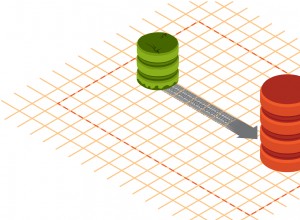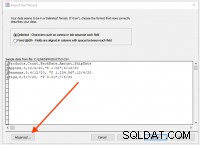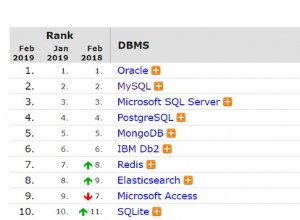Trong một số trường hợp, chúng tôi cần loại bỏ toàn bộ cơ sở dữ liệu khỏi máy chủ cộng đồng MySQL. Điều này đơn giản nhưng không thể thay đổi. Vì vậy, lệnh DROP DATABASE phải được sử dụng rất cẩn thận. Bài viết hiện tại sẽ nêu bật các đặc điểm cụ thể của nhiệm vụ và giải thích cách thả cơ sở dữ liệu MySQL một cách an toàn theo cách thủ công với sự trợ giúp của các công cụ chuyên dụng. Các chủ đề sau sẽ được tập trung vào:
- Cú pháp của câu lệnh Drop Database
- Tạo cơ sở dữ liệu bằng MySQL Workbench và dấu nhắc lệnh.
- Bỏ cơ sở dữ liệu bằng MySQL Workbench và dấu nhắc lệnh.
Hãy bắt đầu!
Cú pháp của lệnh DROP DATABASE
Cú pháp khá đơn giản:
Drop database | schema [DatabaseName | SchemaName]Tên cơ sở dữ liệu | Lược đồ thả chỉ định tên của cơ sở dữ liệu mà bạn muốn thả. Lược đồ thả là lệnh thay thế để thả cơ sở dữ liệu.
Quyền
Để hủy cơ sở dữ liệu, người dùng phải có đặc quyền DROP DATABASE trên cơ sở dữ liệu. Khi chúng tôi bỏ cơ sở dữ liệu, các đặc quyền được chỉ định cho người dùng không tự động giảm - người ta phải loại bỏ chúng theo cách thủ công.
Cũng lưu ý rằng lệnh thả cơ sở dữ liệu không thả các bảng tạm thời do người dùng tạo .
Bản trình diễn
Với mục đích trình diễn, tôi đã cài đặt máy chủ cộng đồng MySQL Server trên máy trạm của mình. Ngoài ra, tôi đã tạo cơ sở dữ liệu có tên EltechDB với truy vấn sau:
mysql> create database EltechDB;
Query OK, 1 row affected (0.01 sec)
Ngoài ra, chúng ta có thể tạo cơ sở dữ liệu bằng MySQL workbench hoặc dbForge Studio cho MySQL. Tôi đang sử dụng giải pháp MySQL Workbench, nhưng dbForge Studio cho MySQL đảm bảo kết quả tương tự và cung cấp nhiều chức năng hữu ích bổ sung.
Mở bàn làm việc MySQL> Kết nối với máy chủ cơ sở dữ liệu MySQL bằng thông tin đăng nhập thích hợp> nhấp chuột phải vào Lược đồ trong Bộ điều hướng > chọn Tạo giản đồ .
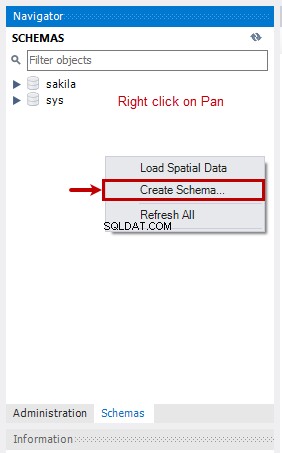
Cửa sổ sẽ mở ra. Chỉ định cơ sở dữ liệu / lược đồ mong muốn trong Tên trường.
Bạn có thể chọn bộ ký tự và đối chiếu mong muốn từ menu thả xuống. Trong trường hợp của chúng tôi, tên giản đồ là EltechDB . Tôi đã chọn bộ ký tự và đối chiếu mặc định:
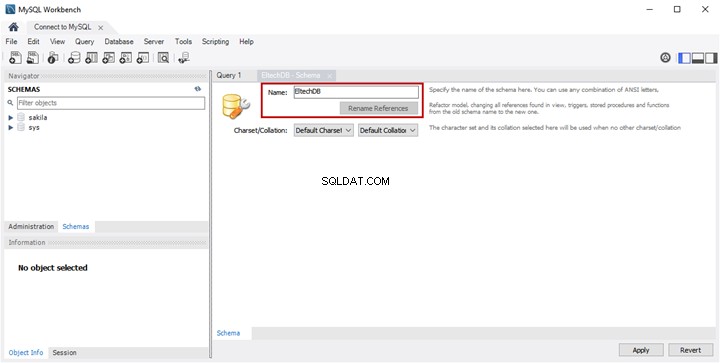
Áp dụng tập lệnh SQL vào cơ sở dữ liệu mới cửa sổ mở ra. Ở đó, bạn có thể thấy Tạo giản đồ kịch bản. Nhấp vào Áp dụng để tạo cơ sở dữ liệu.
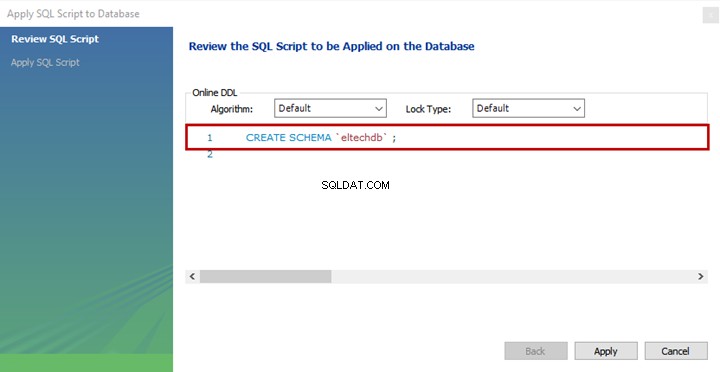
Nhật ký thực thi tập lệnh được hiển thị trong Nhật ký tin nhắn hộp văn bản sau khi thực hiện thành công. Bạn có thể mở nó bằng cách nhấp vào Hiển thị nhật ký .
Nhấp vào Kết thúc để hoàn tất quá trình.
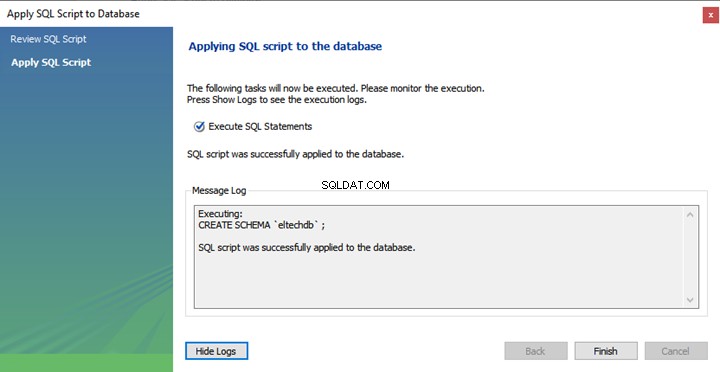
Khi chúng ta tạo cơ sở dữ liệu, MySQL sẽ tạo một thư mục có cùng tên ở vị trí thư mục dữ liệu mặc định. Trong trường hợp của chúng tôi, đường dẫn là C:\ ProgramData \ MySQL \ MySQL Server 8.0 \ Data . Để xem vị trí đó, hãy mở MySQL Workbench và kết nối với MySQL bằng root người dùng. Trong thanh trình đơn, nhấp vào Máy chủ > Trạng thái máy chủ :

Trạng thái máy chủ tab mở ra để hiển thị chi tiết tình trạng máy chủ MySQL, tính năng và cài đặt cấu hình. Trong danh sách cấu hình, bạn có thể xem Thư mục dữ liệu địa điểm :

Ngoài ra, bạn có thể xem cấu hình từ my.ini tập tin nằm trong [cài đặtDrive:] \ ProgramData \ MySQL \ MySQL Server 8.0 danh mục. Trong trường hợp của chúng tôi, tệp nằm trên C:\ ProgramData \ MySQL \ MySQL Server 8.0 .
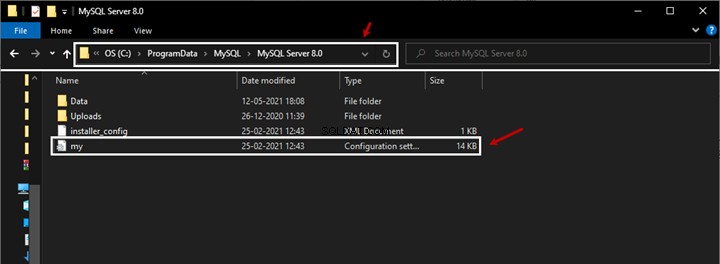
Để xem cấu hình, hãy mở tệp đó bằng notepad hoặc các trình soạn thảo văn bản khác. Ở đó, bạn sẽ thấy đường dẫn thư mục dữ liệu được chỉ định trong Datadir tham số ( C:/ ProgramData / MySQL / MySQL Server 8.0 \ Data trong trường hợp của chúng tôi):
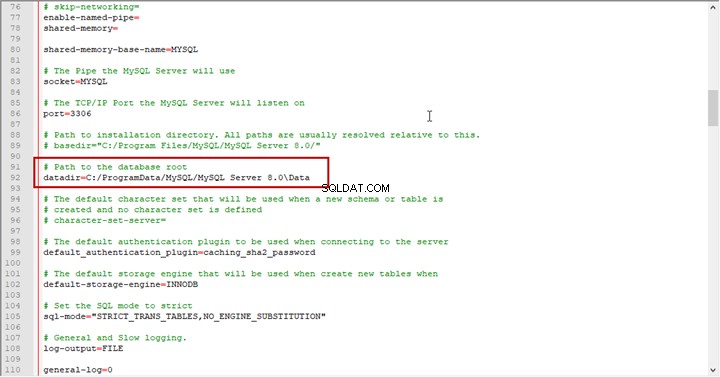
Chúng tôi đã tạo EltechDB cơ sở dữ liệu và eltechDB thư mục cũng đã được tạo:
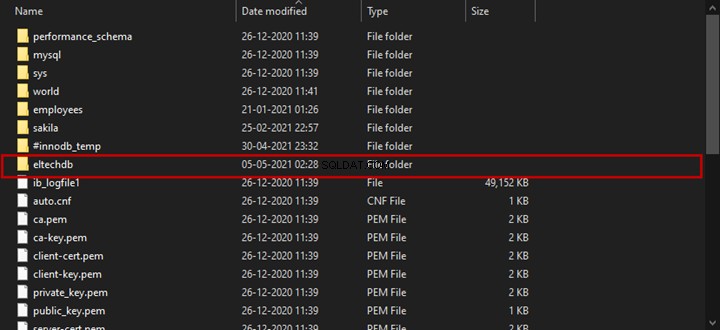
Thả cơ sở dữ liệu bằng MySQL Command-Line Utility
Quan trọng :Vì câu lệnh DROP DATABASE không thể thay đổi được, hãy đảm bảo thực hiện các biện pháp phòng ngừa trước khi thực thi - tạo bản sao lưu cơ sở dữ liệu để lưu nó.
Tùy chọn đầu tiên là bỏ cơ sở dữ liệu bằng cách sử dụng tiện ích dòng lệnh MySQL.
Mở dấu nhắc lệnh và chỉ định lệnh bên dưới để kết nối với máy chủ cơ sở dữ liệu MySQL (chúng tôi đang sử dụng người dùng root để kết nối, vì vậy vui lòng chỉ định mật khẩu thích hợp):
C:\Users\Nisarg>mysql -u root -p
Enter password:
Sau khi kết nối, hãy chạy lệnh sau để thả cơ sở dữ liệu:
mysql> drop database EltechDB;
Query OK, 0 rows affected (0.07 sec)
Truy vấn trả về Truy vấn OK, 0 hàng bị ảnh hưởng (0,07 giây) chỉ ra rằng cơ sở dữ liệu đã bị loại bỏ. Bạn có thể chạy hiển thị cơ sở dữ liệu lệnh để kiểm tra nó:
mysql> show databases;Đầu ra

Do đó, EltechDB đã bị loại bỏ.
Drop Database bằng MySQL Workbench.
Mở MySQL Workbench> Nhấp chuột phải vào EltechDB lược đồ> chọn Lược đồ thả :
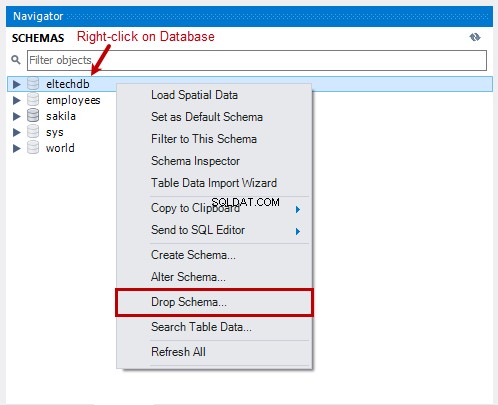
Trước khi thả cơ sở dữ liệu, bạn sẽ nhận được hộp thoại xác nhận:
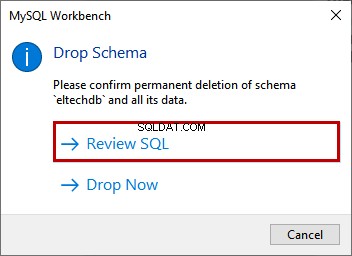
Bạn có thể chọn giữa các tùy chọn sau:
- Xem lại SQL - Nhận lệnh cụ thể để thả cơ sở dữ liệu bằng MySQL Workbench. Bạn có thể sao chép lệnh đó và dán vào máy khách gốc MySQL hoặc trình chỉnh sửa truy vấn để thả giản đồ:
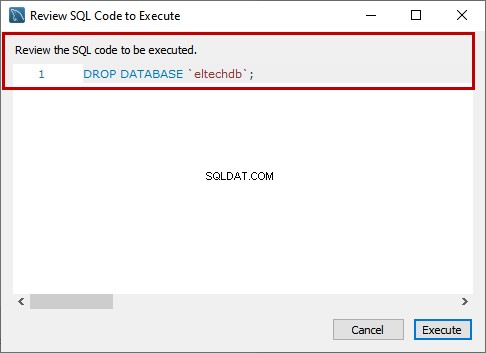
- Thả ngay - thả cơ sở dữ liệu trực tiếp.
Lưu ý: Để bỏ cơ sở dữ liệu, hãy chọn Đánh giá SQL tùy chọn - nó cho bổ sung hộp thoại xác nhận và giúp bạn xem lại cơ sở dữ liệu mà bạn đang thả .
Khi nhiệm vụ hoàn thành, lược đồ sẽ biến mất khỏi ngăn Lược đồ của Bộ điều hướng:

Các đối tượng đã bị xóa
Khi chúng ta thả cơ sở dữ liệu, nó sẽ xóa thư mục chứa các tệp cơ sở dữ liệu. Trong trường hợp của chúng tôi, lệnh Drop cơ sở dữ liệu sẽ xóa EltechDB thư mục:
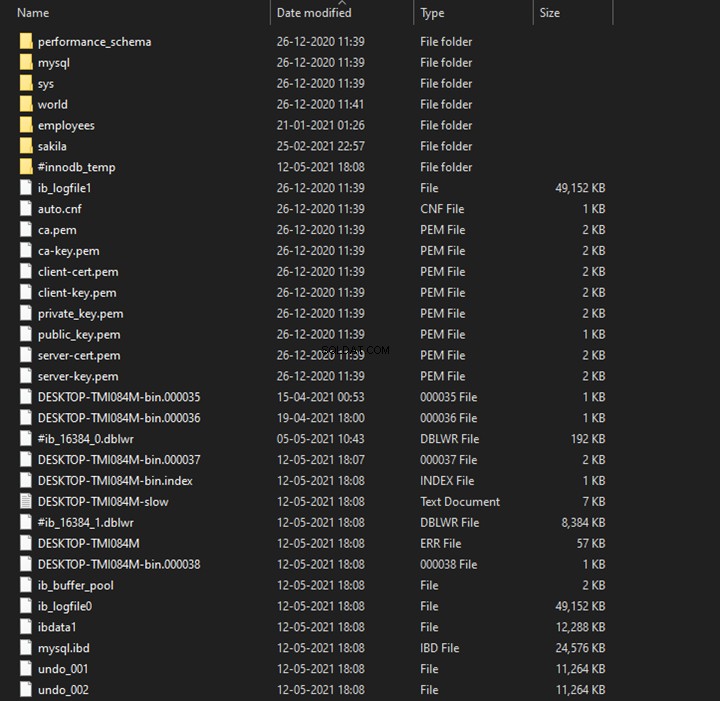
Tóm tắt
Do đó, chúng ta đã học cách tạo cơ sở dữ liệu bằng cách sử dụng MySQL Workbench và các lệnh DOS. Sau đó, chúng tôi đã khám phá các cách khác nhau về cách xóa cơ sở dữ liệu trong MySQL với sự trợ giúp của tiện ích dòng lệnh MySQL và MySQL Workbench.